Si të shikoni paraprakisht dokumentin tuaj Word 2013 përpara printimit

Zbuloni se si të shikoni paraprakisht dokumentin tuaj Word 2013 përpara printimit për të shmangur surprizat e pakëndshme.

Klikoni butonin Slide për të kaluar në Normal View.
Nuk mund të ngatërroni skedat ose dhëmbëzimet në Pamjen e Faqes së Shënimeve ose në Pamjen e klasifikimit të rrëshqitjes.
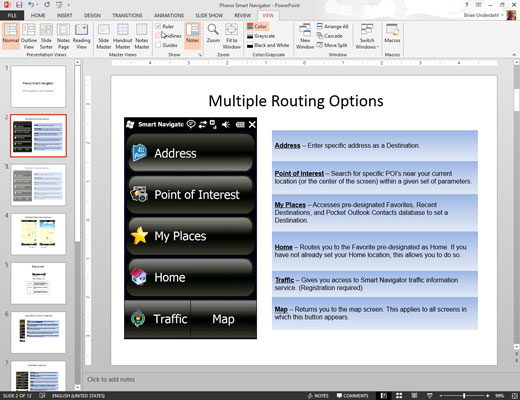
Nëse vizoret nuk janë të dukshëm, thirrni ata duke klikuar në skedën View në Shirit dhe më pas duke zgjedhur kutinë e kontrollit Ruler në grupin Show/Hide.
Sunduesit shfaqen sipër dhe në të majtë të dritares së prezantimit dhe tregojnë skedën aktuale dhe cilësimet e dhëmbëzimit.
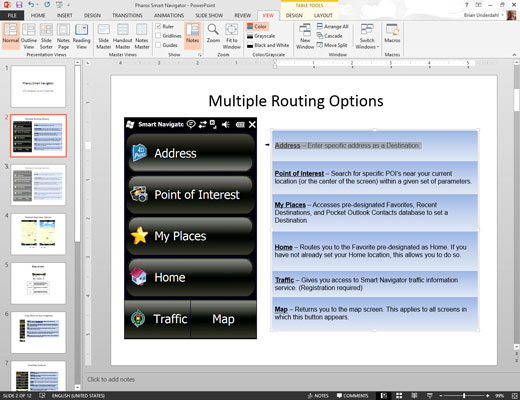
Zgjidhni objektin e tekstit, skedat ose dhëmbëzimi i të cilit dëshironi të ndryshoni.
Çdo objekt teksti ka skedat e veta dhe cilësimet e indenteve. Pasi të klikoni një objekt teksti, vizori tregon skedat dhe dhëmbëzimet e atij objekti.
Zgjidhni objektin e tekstit, skedat ose dhëmbëzimi i të cilit dëshironi të ndryshoni.
Çdo objekt teksti ka skedat e veta dhe cilësimet e indenteve. Pasi të klikoni një objekt teksti, vizori tregon skedat dhe dhëmbëzimet e atij objekti.
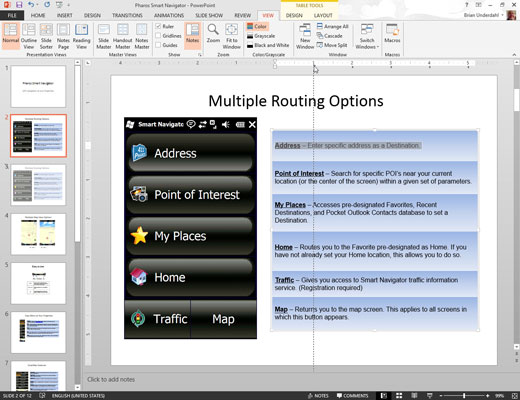
Klikoni vizoren për të shtuar një ndalesë skedash.
Zhvendosni kursorin në vendndodhjen e vizores ku dëshironi të shtoni një ndalesë skedash dhe më pas klikoni. Shfaqet një ndalesë skedash.
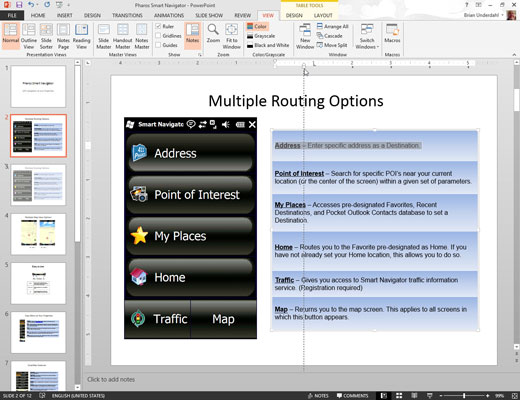
Kapni doohickey-në e dhëmbëzimit dhe më pas tërhiqeni për të ndryshuar dhëmbëzimin.
Doohickey i dhëmbëzuar (ky nuk është emri i tij zyrtar) është kontrolli që duket si një orë rëre e ulur në një kuti të vogël, e vendosur normalisht në anën e majtë të vizores.
Ai në fakt përbëhet nga tre pjesë: trekëndëshi i sipërm me kokë poshtë vendos dhëmbëzimin për rreshtin e parë të paragrafit, trekëndëshi i mesit përcakton dhëmbëzimin për rreshtat e mbetur të paragrafit dhe kutia në fund përcakton dhëmbëzimin për paragrafin . Provoni të tërhiqni zvarrë pjesët e ndryshme të doohickey-ut të dhëmbëzimit për të parë se çfarë ndodh.
Zbuloni se si të shikoni paraprakisht dokumentin tuaj Word 2013 përpara printimit për të shmangur surprizat e pakëndshme.
Mëso si të krijoni lista të numëruara automatikisht në Word 2007 duke përdorur butonat List dhe Numërimi në Ribbon. Ndihmoni veten të organizoni informacionin tuaj më mirë.
Mësoni se si të krijoni një tabelë në PowerPoint 2007 me hapa të thjeshtë. Tabelat janë ideale për organizimin e informacionit në mënyrë vizuale.
Mësoni si të dërgoni me email një prezantim në PowerPoint 2007 lehtësisht nëpërmjet këtyre hapave të thjeshtë. Ndani prezantimet me kolegët tuaj në pak minuta.
Ndonjëherë ju nevojitet Outlook 2013 për t'ju kujtuar datat e rëndësishme ose aktivitetet vijuese. Ju mund të përdorni flamuj, për shembull, për t'ju kujtuar të telefononi dikë javën e ardhshme. Mënyra më e mirë për të ndihmuar veten të mbani mend është të shënoni emrin e atij personi në listën e Kontakteve. Një kujtesë do të shfaqet në kalendarin tuaj. Kontaktet nuk janë […]
Çdo aspekt i paraqitjes së një tabele mund të formatohet në Word në Office 2011 për Mac. Ju mund të aplikoni stile që bashkojnë qelizat së bashku për të formuar qeliza më të mëdha, për t'i shkrirë ato, për të ndryshuar ngjyrat e kufirit, për të krijuar hije të qelizave dhe më shumë. Zbatimi i një stili tabele nga Office 2011 për Mac Ribbon Skeda Tabelat e Ribbon […]
Kur përdorni Word në Office 2011 për Mac, mund të aplikoni stilet e tabelave për të ndryshuar pamjen e qelizave. Nëse nuk mund të gjeni një ekzistues që plotëson nevojat tuaja, mund të krijoni stile të reja tabele nga dialogu Style. Merrni këto hapa: Në Word 2011 për Mac, zgjidhni Format→Style. Hapet dialogu Stil. Kliko […]
Kur përdorni Office 2011 për Mac, së shpejti do të zbuloni se Word 2011 mund të hapë faqet e internetit që keni ruajtur nga shfletuesi juaj i uebit. Nëse një faqe interneti përmban një tabelë HTML (HyperText Markup Language), ju mund të përdorni veçoritë e Tabela të Word-it. Mund ta keni më të lehtë të kopjoni vetëm pjesën e tabelës së faqes në internet […]
Edhe pse në të vërtetë nuk mund të krijoni temat tuaja nga e para, Word 2007 ofron shumë tema të integruara që mund t'i modifikoni për t'iu përshtatur nevojave tuaja. Një gamë e gjerë temash ju mundëson të përzieni dhe përputhni fontet, ngjyrat dhe efektet e formatimit të ndryshëm për të krijuar personalizimin tuaj.
Ju mund të modifikoni një temë të integruar ose të personalizuar në Word 2007 për t'iu përshtatur nevojave tuaja. Mund të përzieni dhe përputhni shkronja, ngjyra dhe efekte të ndryshme për të krijuar pamjen që dëshironi.






